I denne artikel vil jeg vise dig, hvordan du aktiverer SSH på Debian 10 og opretter forbindelse til din Debian 10-maskine eksternt via SSH. Så lad os komme i gang.
Installation af SSH-server på Debian 10:
På Debian 10 leveres SSH-serveren af pakken openssh-server. Du kan installere OpenSSH-serveren fra den officielle pakkeopbevaring af Debian 10 meget let ved hjælp af APT-pakkehåndteringen.
Åbn først en terminal, og kør følgende kommando for at opdatere APT-pakkeopbevaringscachen.
$ sudo apt opdatering
APT-pakkeopbevaringscachen skal opdateres.
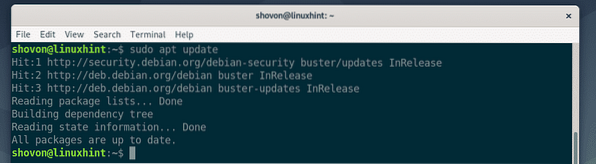
Installer nu openssh-server pakke med følgende kommando.
$ sudo apt installerer openssh-server
Nu skal du trykke på Y og tryk på
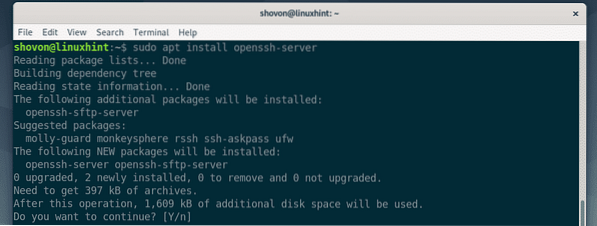
Det openssh-server pakken skal installeres.
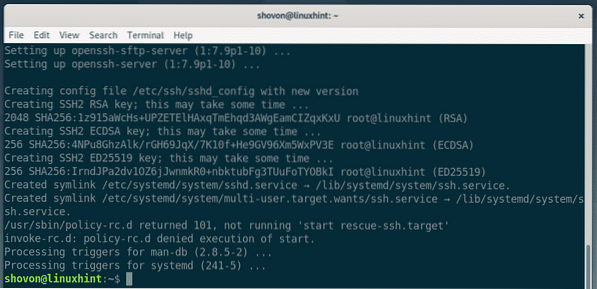
Nu kan du kontrollere, om SSH-tjenesten kører med følgende kommando:
$ sudo systemctl status ssh
Som du kan se, er SSH-tjenesten ikke aktiv. Det kører ikke. Men det er aktiveret. Hvilket betyder, at SSH-tjenesten automatisk starter ved opstart. Så for at starte SSH-tjenesten er alt, hvad du skal gøre, at genstarte din computer.
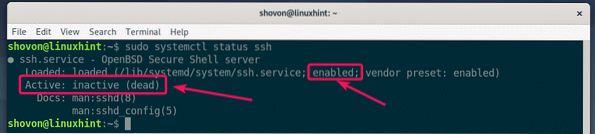
Hvis du ikke vil genstarte din computer lige nu, kan du starte SSH-tjenesten manuelt med følgende kommando:
$ sudo systemctl start ssh
Kontroller nu, om SSH-tjenesten kører med følgende kommando:
$ sudo systemctl status ssh
Som du kan se, er SSH-tjenesten aktiv eller kører. Nu kan du oprette forbindelse til denne computer eksternt via SSH.
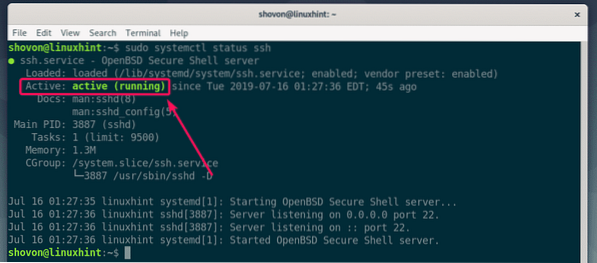
Tilføjelse og fjernelse af SSH-tjeneste fra systemstart:
På Debian 10 er SSH-tjenestens standardadfærd at starte automatisk ved opstart.
Hvis du ikke vil have, at SSH-tjenesten starter automatisk ved opstart, snarere vil du starte SSH-tjenesten manuelt, når du har brug for det, så kan du fjerne det fra systemstart med følgende kommando.
$ sudo systemctl deaktiver sshHvis du senere skifter mening og vil starte SSH-tjenesten ved opstart, kan du tilføje SSH-tjenesten til systemstart med følgende kommando:
$ sudo systemctl aktiver sshForbindelse til Debian 10-maskine eksternt via SSH:
For at oprette forbindelse til SSH-serveren skal du have IP-adressen eller værtsnavnet / domænenavnet på Debian 10-maskinen, hvor du lige har installeret SSH-serveren. Du skal også kende loginbrugernavnet og loginadgangskoden til den Debian 10-maskine, som du vil oprette forbindelse til.
For at finde IP-adressen på den Debian 10-maskine, som du vil oprette forbindelse til eksternt, skal du køre følgende kommando på den maskine.
$ ip aSom du kan se, er IP-adressen på mit Debian 10-skrivebord 192.168.21.134. Det vil være anderledes for dig. Så sørg for at erstatte den med din fra nu af.
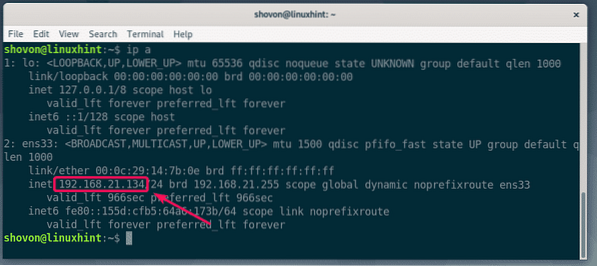
Hvis den Debian 10-maskine, som du forsøger at oprette forbindelse via SSH, er hostet i skyen (VPS), har du muligvis et DNS-opløseligt værtsnavn eller domænenavn, som du kan bruge i stedet for IP-adressen. For at finde værtsnavnet på VPS skal du køre følgende kommando på VPS.
$ værtsnavnEt eksempel på output gives som følger.

Hvis du ikke kender loginbrugernavnet på din Debian 10-maskine, kan du køre følgende kommando på den maskine for at finde brugernavnet.
$ whoamiBrugernavnet skal udskrives på terminalen. Husk det.

For at oprette forbindelse til Debian 10-maskinen eksternt via SSH, skal klientcomputeren have SSH-klientprogrammet installeret.
Hvis klienten er en Ubuntu / Debian-maskine, kan du installere SSH-klientprogrammerne med følgende kommandoer:
$ sudo apt opdatering$ sudo apt installere openssh-klient
Hvis klienten er en RHEL / CentOS-maskine, kan du installere SSH-klientprogrammerne med følgende kommandoer:
$ sudo yum installerer openssh-klienterFor at oprette forbindelse til Debian 10-fjernmaskinen via SSH skal du køre følgende kommando fra klientmaskinen:
$ ssh USERNAME @ IP_ADDRESSEller
$ ssh USERNAME @ HOSTNAMEI mit tilfælde er kommandoen:
$ ssh shovon @ 192.168.21.134
Du får vist følgende prompt første gang du prøver at oprette forbindelse til din Debian 10-maskine via SSH. Indtast bare Ja og tryk på

Du får vist følgende prompt første gang du prøver at oprette forbindelse til din Debian 10-maskine via SSH. Indtast bare Ja og tryk på

Du skal være forbundet.
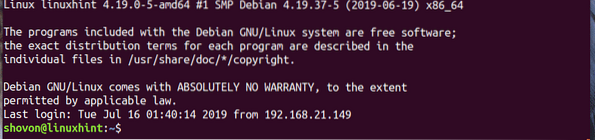
Nu kan du køre enhver kommando, du vil installere nye softwarepakker, konfigurere forskellige tjenester eller overvåge Debian 10-maskinen eksternt. Mulighederne er ubegrænsede.
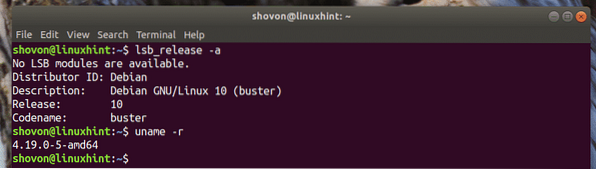
Når du er færdig med dit arbejde, kan du lukke SSH-sessionen med følgende kommando:
$ exit
Så sådan aktiverer du SSH på Debian 10 og opretter forbindelse til din Debian 10-maskine eksternt via SSH. Tak, fordi du læste denne artikel.
 Phenquestions
Phenquestions


